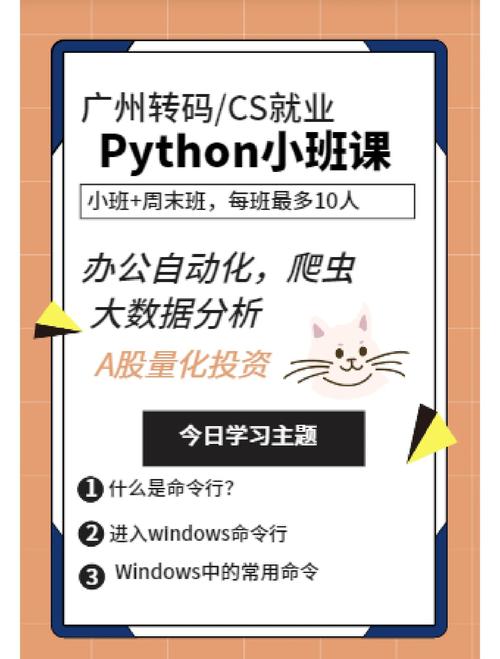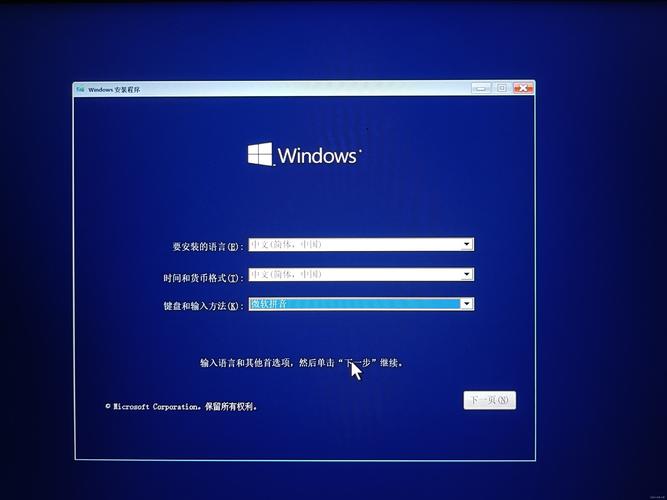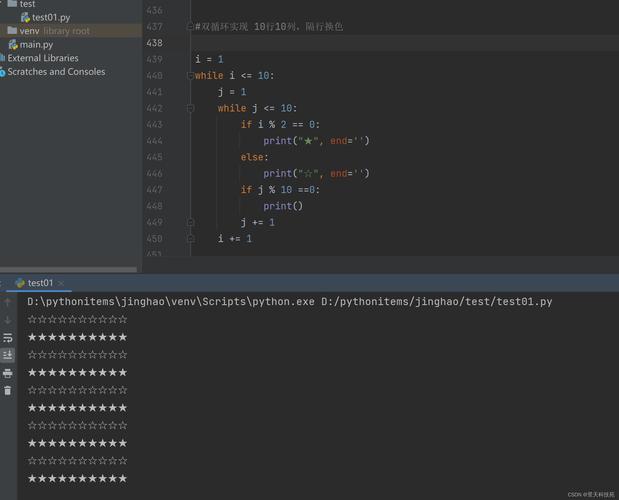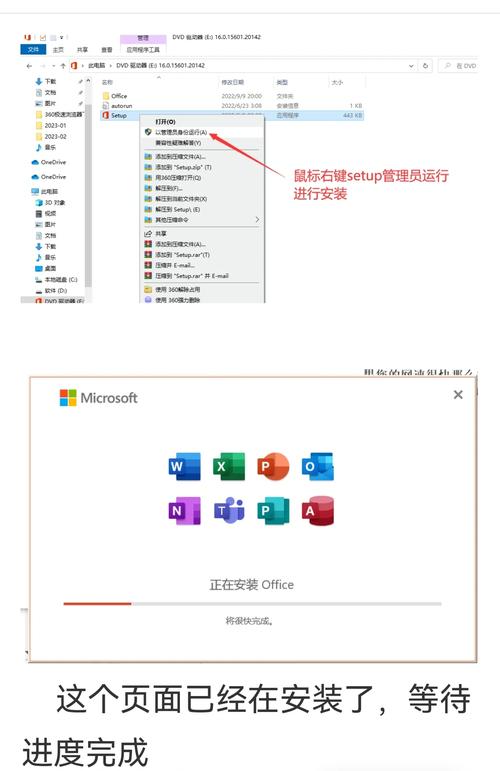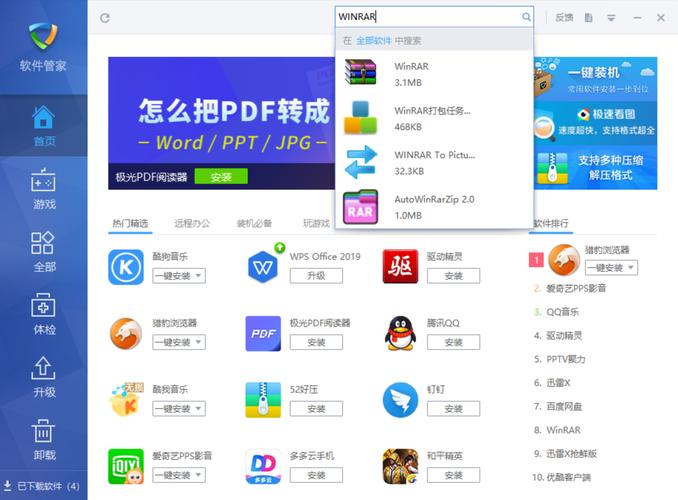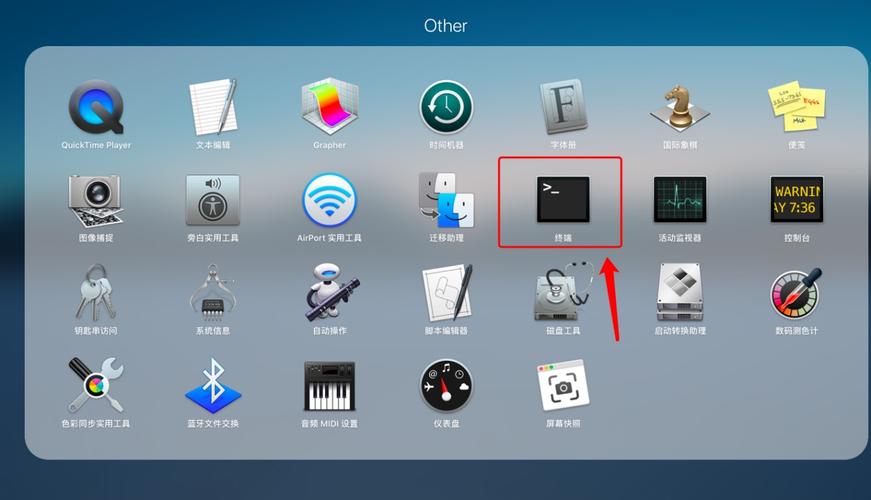Win10运行命令的探索之旅
Win10运行命令探索之旅,是探索Windows 10系统中运行命令的旅程。通过掌握各种运行命令,用户可以更高效地完成各种任务。这些命令包括系统设置、文件管理、网络连接等,可以快速打开程序、文件夹或执行特定操作。掌握Win10运行命令,将大大提高用户的工作效率和操作便捷性。,,,,Win10运行命令是Windows 10系统中强大的工具,通过掌握各种命令,用户可以高效完成各种任务。这些命令涵盖系统设置、文件管理、网络连接等方面,可以快速打开程序、文件夹或执行特定操作。掌握Win10运行命令将大大提高工作效率和操作便捷性,是Win10用户必备的技能之一。
在Windows 10操作系统中,运行命令是一个非常实用的功能,它可以帮助用户快速打开程序、执行命令和进行系统设置,对于一些新手用户来说,可能会对Win10运行命令的入口感到困惑,本文将详细介绍Win10运行命令的所在位置以及如何使用它。
Win10运行命令的概述
Win10运行命令是一个强大的工具,它允许用户通过输入特定的命令来快速打开程序、文件或执行系统任务,通过运行命令,用户可以更高效地完成各种操作,而无需通过繁琐的菜单或步骤,Win10运行命令的入口通常隐藏在系统的某些角落,但一旦找到并熟悉了它的使用方法,它将为用户的日常操作带来极大的便利。
Win10运行命令的所在位置
在Windows 10中,运行命令的入口位置相对固定且易于找到,用户可以通过以下两种方式来打开Win10运行命令:
1、通过Win键+R快捷键打开:在键盘上同时按下Win键(通常位于键盘左下角的带有Windows徽标的键)和R键,即可快速打开运行命令窗口。
2、通过搜索功能查找:在Windows 10的任务栏上点击搜索图标,输入“运行”并从搜索结果中找到“运行”应用,点击即可打开。
如何使用Win10运行命令
一旦打开了Win10运行命令窗口,用户就可以开始输入各种命令来执行任务,以下是一些常见的使用场景:
1、打开程序:在运行命令窗口中输入程序的名称或部分名称,然后按下回车键,输入“notepad”可以快速打开记事本程序,输入“calc”可以打开计算器等。
2、执行系统任务:运行命令还允许用户执行一些系统任务,如打开文件位置、关闭计算机等,输入“shutdown /s /t 0”可以立即关闭计算机并关机。
3、访问系统设置:通过运行命令,用户还可以快速访问一些系统设置,输入“msconfig”可以打开系统配置实用程序,进行系统性能优化等操作。
4、常用命令汇总:为了方便用户使用,以下列举了一些常用的Win10运行命令及其功能:
- notepad:打开记事本程序;
- calc:打开计算器;
- shutdown /s /t 时间(秒):关闭计算机并关机;
- msconfig:打开系统配置实用程序;
- regedit:打开注册表编辑器;
- taskmgr:打开任务管理器等。
注意事项与建议
在使用Win10运行命令时,用户需要注意以下几点:
1、谨慎输入命令:由于运行命令具有强大的功能,用户需要谨慎输入命令以避免误操作或执行错误的命令,如果不确定某个命令的作用或用法,建议先进行查询或咨询相关资源。
2、注意安全风险:虽然运行命令是一个强大的工具,但不当的使用也可能带来安全风险,避免执行来自不可信来源的命令或下载未知的程序文件。
3、定期清理历史记录:为了保护隐私和安全,建议定期清理Win10运行命令的历史记录,可以通过设置或第三方工具来清除历史记录。
4、学习和探索更多功能:Win10运行命令的功能非常丰富,除了上述列举的常用命令外,还有许多其他功能和设置等待用户去探索和学习,建议用户多加学习和尝试,以发现更多实用的功能和技巧。
通过本文的介绍,相信读者已经了解了Win10运行命令的所在位置以及如何使用它,Win10运行命令是一个非常实用的工具,可以帮助用户快速完成各种操作和任务,希望读者能够充分利用这个功能,提高日常操作的效率,也建议读者在使用过程中注意安全和隐私保护,避免不必要的风险和损失。